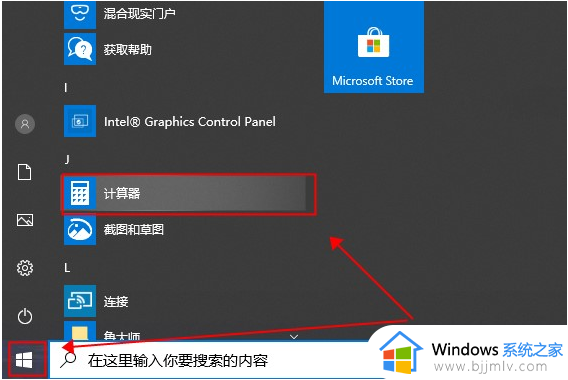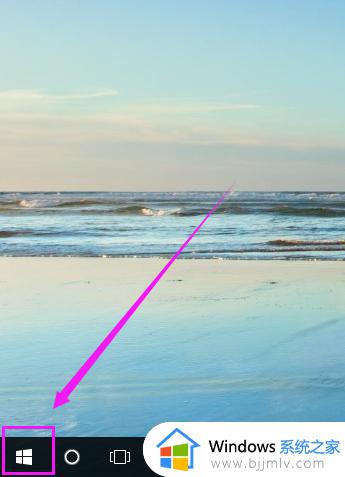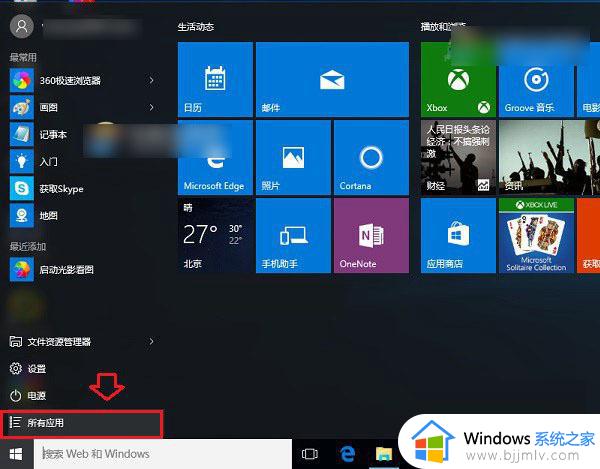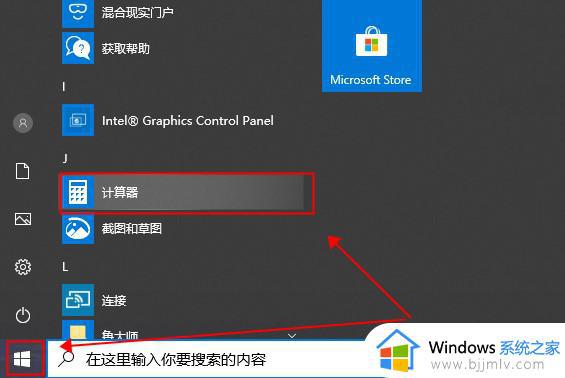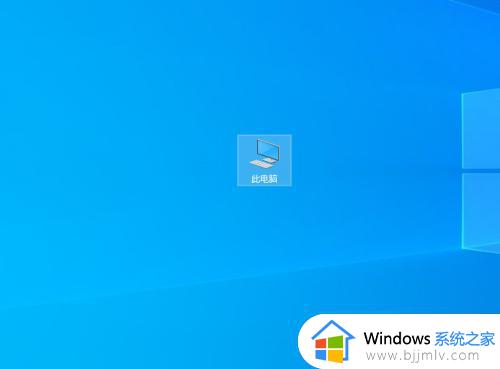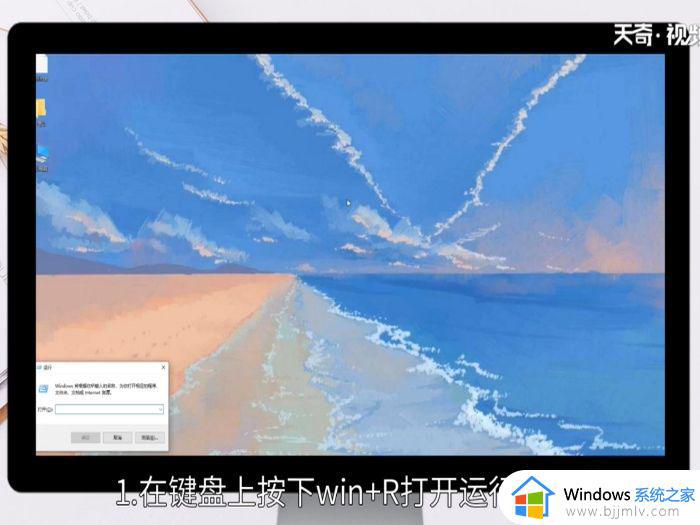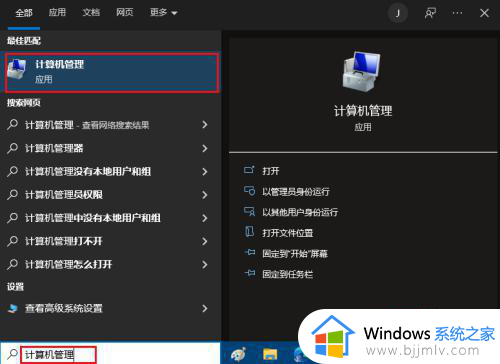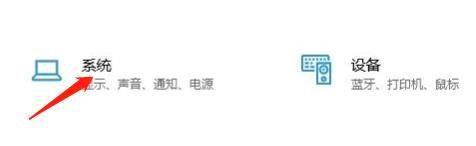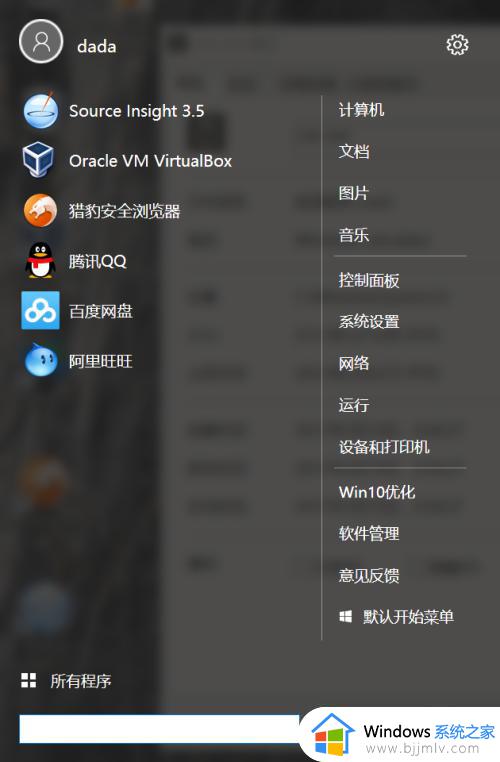win10计算器怎么找出来 win10系统计算器在哪里
计算器是电脑中内置的一个小工具,可以方便我们进行一些简单的计算,但是有用户升级到win10系统之后,并不知道计算器在哪里,那么win10计算器怎么找出来呢?操作方法很简单,想要知道win10系统计算器位置的用户们不妨可以跟随着笔者一起来看看吧。
方法如下:
1、直接搜索:点击电脑左下角放大镜的图标(搜索符号)。
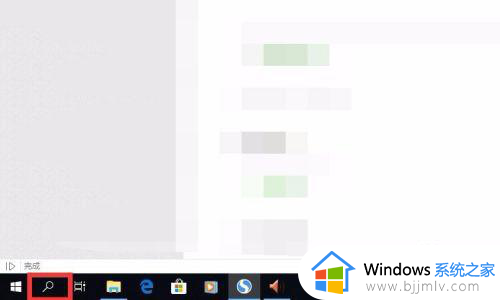
2、点开后会出现一个搜索框,在搜索框中输入“计算器”查找。
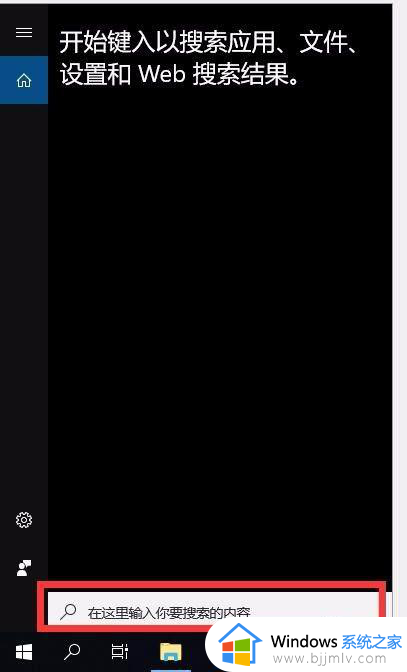
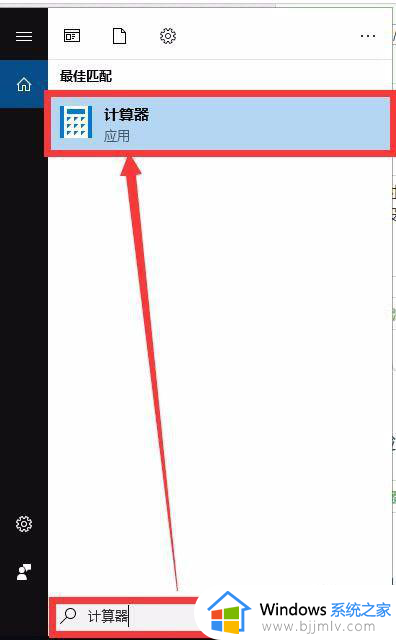
3、直接点击搜索结果的计算器,就能打开计算器使用。
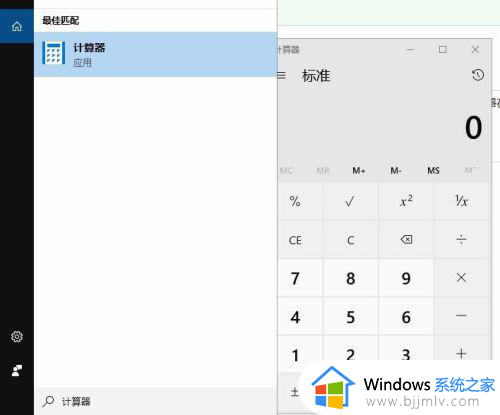
4、右击搜索结果--计算器,可以分别设置“固定到开始屏幕”和“固定到任务栏”方便后续使用。
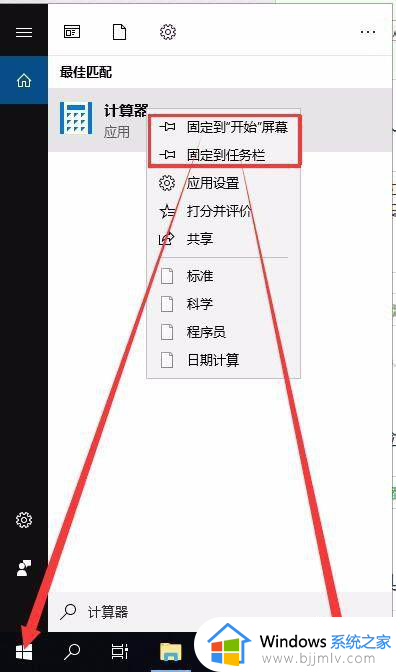
5、如果两个都设置后,会在电脑底部任务栏,以及开始屏幕中出现计算器,后续可以直接打开使用(也可以只设置一个,设置到任务栏是最便捷的)。
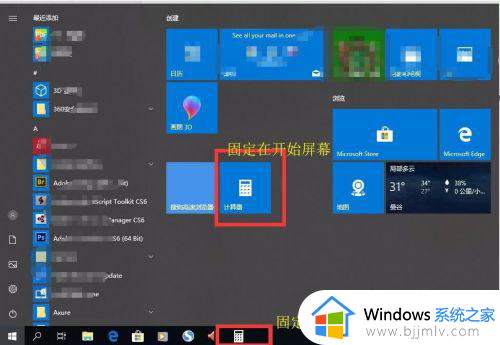
6、不通过搜索情况下,我们点击左下角win的图标(开始)。
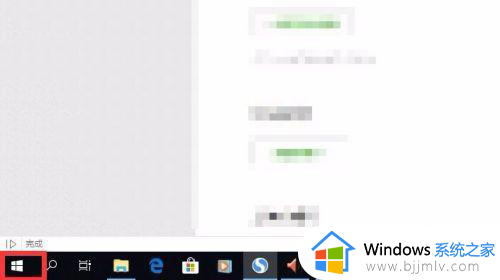
7、程序是按照字母排列的,下拉到 J 字母列就能找到计算器,点击可以打开使用。
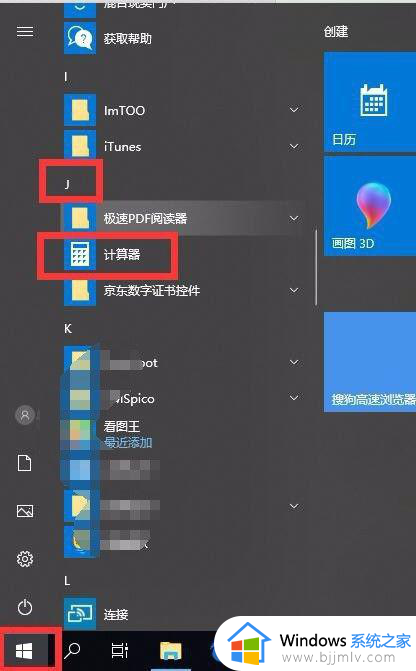
8、右击情况下,一样可以这是固定到任务栏或开始屏幕。
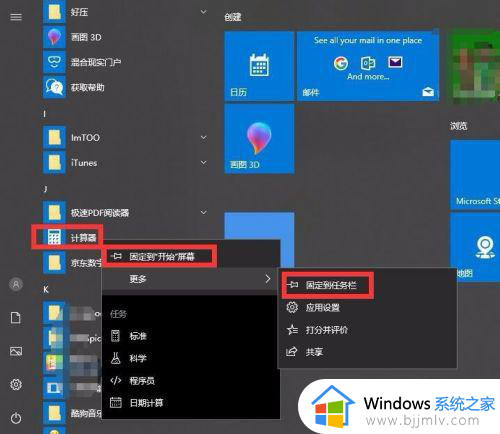
以上给大家介绍的就是win10系统计算器在哪里的详细内容,大家有需要的哈可以学习上述方法来进行打开,希望帮助到大家。